विंडोज 10 में डिवाइस को कंप्यूटर को जगाने से रोकें
यह एक सर्वविदित तथ्य है कि विभिन्न हार्डवेयर आपके विंडोज 10 पीसी को नींद से जगा सकते हैं। आपके नेटवर्क (LAN) और वायरलेस LAN एडेप्टर विशेष रूप से सामान्य हैं। मानव इंटरफेस डिवाइस जैसे माउस, कीबोर्ड, फिंगरप्रिंट और कुछ ब्लूटूथ डिवाइस भी आपके पीसी को जगा सकते हैं। इस लेख में, हम देखेंगे कि विंडोज 10 में किसी डिवाइस को आपके कंप्यूटर को जगाने से कैसे रोका जाए।
विज्ञापन
पहले, हमने सीखा है कि कैसे पता लगाएं कि कौन सा हार्डवेयर आपके पीसी को जगाने में पूरी तरह से मदद करता है. आइए निम्नलिखित चरणों का उपयोग करके ऐसे उपकरणों को खोजें।
किसी डिवाइस को Windows 10 में कंप्यूटर को वेक करने से रोकने के लिए, निम्न कार्य करें।
- खोलना एक उन्नत कमांड प्रॉम्प्ट.
- निम्न कमांड टाइप या कॉपी-पेस्ट करें:
powercfg -डिवाइसक्वेरी वेक_आर्म्ड

- सूची में, आवश्यक उपकरण ढूंढें। मेरे मामले में, मैं यूएसबी कीबोर्ड को अपने डिवाइस को जगाने से रोकना चाहता हूं।
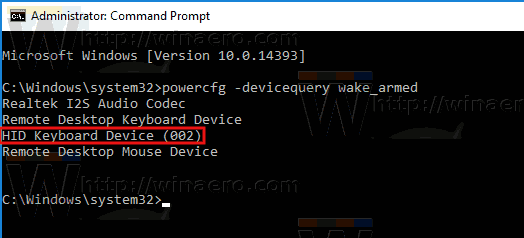
- किसी डिवाइस को अपने पीसी को जगाने से रोकने के लिए, निम्न आदेश निष्पादित करें:
powercfg -devicedisablewake "डिवाइस का नाम"
"डिवाइस का नाम" औषधि को अपने डिवाइस के वास्तविक नाम से बदलें। मेरे मामले में, आदेश इस प्रकार होना चाहिए:
powercfg -devicedisablewake "HID कीबोर्ड डिवाइस (002)"

आप कर चुके हैं।
वैकल्पिक रूप से, आप अपने डिवाइस को डिवाइस मैनेजर में ढूंढ सकते हैं और डिवाइस प्रॉपर्टीज में उपयुक्त विकल्प को अक्षम कर सकते हैं। यहां कैसे।
- दबाएँ जीत + एक्स की-बोर्ड पर एक साथ कीज करें और डिवाइस मैनेजर पर क्लिक करें।

युक्ति: आप कर सकते हैं विंडोज 10 के विन + एक्स मेनू को कस्टमाइज़ करें.
- डिवाइस ट्री में, अपना डिवाइस ढूंढें. मेरा यूएसबी कीबोर्ड "कीबोर्ड" के अंतर्गत स्थित है।
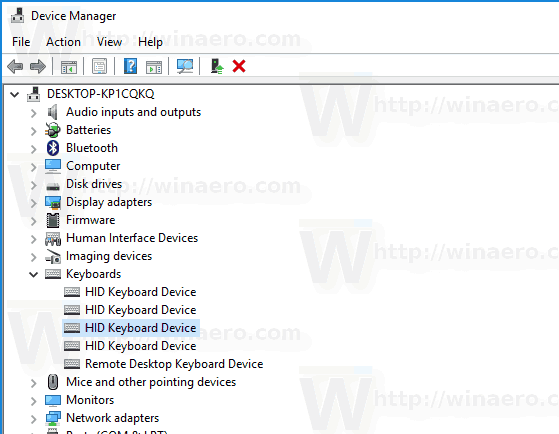
- डिवाइस के गुणों को खोलने के लिए उस पर डबल-क्लिक करें।

- पर स्विच करें ऊर्जा प्रबंधन टैब।
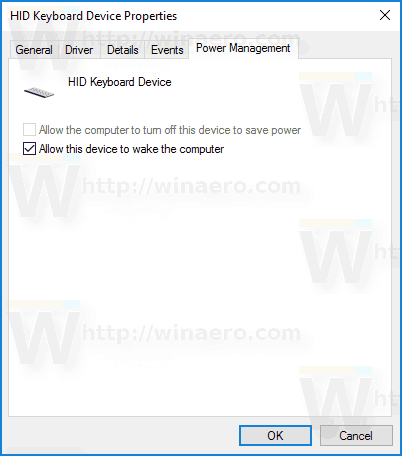
- चेक बॉक्स को अनचेक करें इस डिवाइस को कंप्यूटर को जगाने दें, और OK बटन पर क्लिक करें।
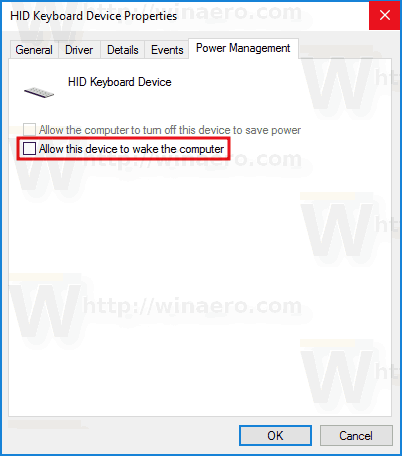
आपके द्वारा किए गए परिवर्तन को पूर्ववत करने के लिए, आप निम्न विकल्पों में से किसी एक का उपयोग कर सकते हैं।
- आप निम्न कमांड को एलिवेटेड कमांड प्रॉम्प्ट में निष्पादित कर सकते हैं।
powercfg -deviceenablewake "डिवाइस का नाम"
- आप सक्षम कर सकते हैं इस डिवाइस को कंप्यूटर को जगाने दें डिवाइस मैनेजर में।
बस, इतना ही।



